在使用Microsoft Word编辑文档时,有时会遇到上下两页内容连在一起的情况,导致文档排版不整齐,影响阅读体验。这种问题可能由多种原因引起,如页面设置不当、段落格式错误、分节符使用不当等。本文ZHANID工具网将详细介绍Word文档上下两页连在一起的原因,并提供多种解决方法,帮助用户快速恢复文档的整洁排版。
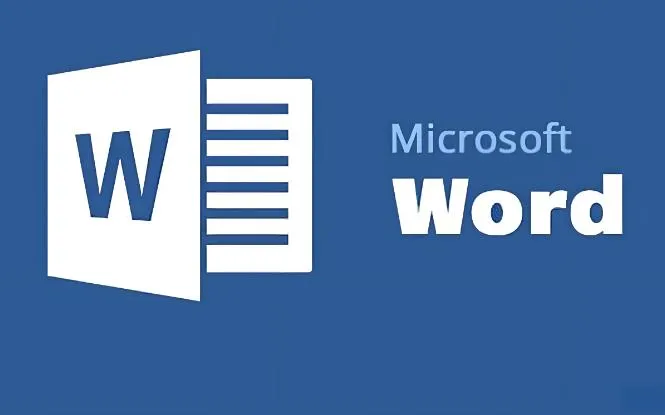
一、原因分析
1. 页面设置不当
页面设置决定了文档页面的大小、边距、纸张方向等关键参数。如果页面设置不当,如页边距过小、纸张方向错误等,可能会导致上下两页内容连在一起。
2. 段落格式错误
段落格式决定了文档中文本的排列方式,包括段落间距、行距、对齐方式等。如果段落格式设置错误,如段落间距过小或过大,可能会导致上下两页内容连在一起或留有过多空白。
3. 分节符使用不当
分节符是Word中用于分隔文档不同部分的标记,包括连续、偶数页、奇数页等多种类型。如果分节符使用不当,如误插入连续分节符或在不应插入分节符的位置插入分节符,可能会导致上下两页内容连在一起。
4. 自动格式和样式问题
Word中的自动格式和样式功能可以简化文档排版工作,但如果这些功能设置不当,也可能导致上下两页内容连在一起。例如,自动编号、自动缩进等功能可能会干扰文档的正常排版。
5. 隐藏的分节符和分页符
有时,文档中的分节符和分页符可能被隐藏起来,导致用户无法看到它们的存在。这些隐藏的分节符和分页符可能会干扰文档的正常排版,导致上下两页内容连在一起。
二、解决方法
1. 检查并调整页面设置
步骤:打开Word文档,点击“页面布局”选项卡,在“页面设置”区域中检查并调整页边距、纸张大小、纸张方向等参数。
注意事项:确保页边距设置合理,避免过小导致内容重叠;纸张方向应与文档要求一致。
2. 调整段落格式
步骤:选中出现问题的段落,点击“开始”选项卡,在“段落”区域中检查并调整段落间距、行距等参数。
注意事项:确保段落间距和行距设置合理,避免过小导致内容连在一起或过大导致过多空白。
3. 使用分节符分隔文档
步骤:在需要分隔的位置插入分节符。点击“插入”选项卡,在“页面布局”区域中点击“分隔符”,选择适当的分节符类型(如“下一页”)。
注意事项:正确选择分节符类型,避免误插入连续分节符或在不应插入分节符的位置插入分节符。
4. 取消自动格式和样式
步骤:在Word中,打开“开始”选项卡,在“样式”区域中找到“清除格式”按钮,点击它可以清除选中的文本的所有格式。如果问题仍然存在,可以尝试关闭自动编号和自动缩进等功能。
注意事项:清除格式后,需要重新设置文本的格式;关闭自动功能后,需要手动调整文档的排版。
5. 显示并删除隐藏的分节符和分页符
步骤:点击“开始”选项卡,在“编辑”区域中点击“显示/隐藏编辑标记”按钮,以显示文档中的隐藏标记。然后,找到并删除隐藏的分节符和分页符。
注意事项:在删除隐藏标记之前,请确保了解它们的作用,以避免误删导致文档结构破坏。
6. 重新排列文档内容
步骤:如果以上方法都无法解决问题,可以尝试重新排列文档内容。点击“布局”选项卡,在“页面”区域中点击“重新排列文档”按钮,然后按照提示进行操作。
注意事项:重新排列文档内容可能会导致文档的格式和样式发生变化,需要重新设置。
7. 使用段落标记功能
步骤:在文档中插入段落标记可将页面再次分割成多个独立部分。打开“开始”选项卡,在“编辑”部分点击“标记(#)”,然后手动添加和删除所需的段落标记。
注意事项:使用段落标记功能时,要确保每个段落都有正确的标记,以避免文档结构混乱。
8. 检查并修复文档
步骤:如果文档受到损坏或存在兼容性问题,可能会导致上下两页内容连在一起。此时,可以尝试使用Word的修复功能来修复文档。打开Word,点击“文件”选项卡,选择“打开”,在弹出的对话框中选择要修复的文档,然后点击“打开”按钮旁边的下拉箭头,选择“打开并修复”。
注意事项:修复文档时,请确保已备份原始文档,以避免数据丢失。
9. 更新或重新安装Word
步骤:有时,Word软件的错误或版本过旧也可能导致上下两页内容连在一起。此时,可以尝试更新或重新安装Word软件。打开控制面板,找到“程序和功能”,然后找到Microsoft Office Word,点击“更改”按钮,选择“更新”或“卸载”并按照提示进行操作。如果需要重新安装Word,请从官方网站下载最新版本的安装包并按照提示进行安装。
注意事项:在更新或重新安装Word之前,请确保已备份所有重要文档和数据。
三、预防措施
为了避免未来再次遇到Word文档上下两页连在一起的问题,可以采取以下预防措施:
定期备份文档:定期备份文档可以确保在文档出现问题时能够恢复原始数据。
谨慎设置页面格式:在设置页面格式时,要确保页边距、纸张大小等参数设置合理,避免过小导致内容重叠。
正确使用分节符:在插入分节符时,要确保选择正确的分节符类型,并避免在不应插入分节符的位置插入分节符。
定期检查文档:定期检查文档可以及时发现并解决问题,避免问题积累导致更大的麻烦。
使用最新版本的Word:使用最新版本的Word可以享受到最新的功能和安全性更新,降低出现问题的风险。
四、总结
Word文档上下两页连在一起的问题可能由多种原因引起,包括页面设置不当、段落格式错误、分节符使用不当等。通过检查并调整页面设置、调整段落格式、使用分节符分隔文档、取消自动格式和样式、显示并删除隐藏的分节符和分页符、重新排列文档内容、使用段落标记功能以及检查并修复文档等方法,通常可以解决这个问题。此外,采取预防措施可以降低未来再次遇到这个问题的风险。如果问题无法解决或需要更专业的帮助,请联系Microsoft支持团队或寻求其他专业人士的协助。
本文由@zhanid 原创发布。
该文章观点仅代表作者本人,不代表本站立场。本站不承担相关法律责任。
如若转载,请注明出处:https://www.zhanid.com/dnzs/2501.html























